精選文章
- 01 最佳電腦傳輸軟體免費下載和操作教學
- 02 PCmover的免費替代方案,將資料和應用搬到新電腦
- 03 Zinstall 輕鬆轉移的替代方案
- 04 最佳 Windows Easy Transfer 替代免費下載
- 05 Samsung 三星資料轉移軟體評論:優點和缺點
- 06 Intel Data Migration Software 值得一試嗎?答案在這裡!
- 07 Dell Migrate 值得在電腦間進行資料遷移嗎?該如何使用它?
- 08 如何使用 Lenovo Migration Assistant 及替代工具
- 09 有 SSD 資料轉移軟體嗎?如何使用它
- 10 SanDisk/Kingston/PNY 資料遷移軟體
- 11 EaseUS Todo PCTrans 與 PCmover,選擇哪個檔案傳輸軟體
- 12 EaseUS Todo PCTrans VS Zinstall:它們之間有什麼區別,哪個更好
- 關於PCmover Express
- 六款PCmover Express替代工具
- 兩款手動&免費的PCmover替代工具協助您傳輸資料
關於PCmover Express
PCmover又稱為PCmover Express,支援免費將檔案、設定和用戶配置文件搬到新電腦上。Windows Easy Transfer棄用後由Microsoft和Laplink提供。
隨著電腦之間資料和應用傳輸需求的增加,Laplink的PCmover在眾多資料傳輸工具中脫穎而出。
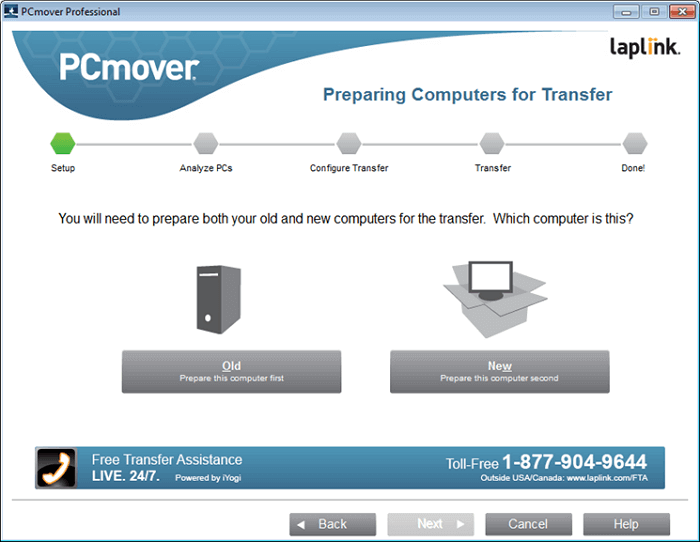
以下是這款軟體的詳細資訊:
優勢:
- 支援傳輸檔案、資料和設定
- 支援用戶資料遷移
- 支援Windows 10/8.1/8/7/Vista/XP
劣勢:
- 不支援傳輸應用
- 不支援傳輸圖片
- 非免費(US$29.95)
基於以上種種,很多用戶在尋找PCmover的免費替代方案。如果您也有相同的需求,請繼續往下閱讀,找到最適合您的PCmover替代工具。
第一部分:六款PCmover Express替代工具
以下推薦六款可以協助您在PC間免費傳輸檔案、應用程序和設置的工具。
No. 1 EaseUS Todo PCTrans Free
EaseUS Todo PCTrans是一款免費的PC傳輸工具,支援在Windows 11/10/8.1/8/7/Vista/XP系統下將資料、應用和帳戶遷移到另一台電腦。

優勢:
免費
- 支援Windows 11/10/8.1/8/7/Vista/XP以及Windows Server 2003/2008/2012/2016/2019
- 支援免費傳輸檔案(500MB)
- 支援兩台電腦間應用互傳(2個APP)
- 支援本機磁碟之間APP遷移(2個APP)
劣勢
- 需要傳輸個數不受限,需要升級為EaseUS Todo PCTrans Pro。
以下是使用EaseUS Todo PCTrans傳輸檔案、應用程序、設定等等的影片教學:
No 2. Windows Easy Transfer
Microsoft為Windows用戶提供Easy Transfer,讓Windows用戶可以將檔案、照片、音樂、電子郵件、設定從一台Windows電腦搬到另一台Windows電腦。
下載連結: https://www.microsoft.com/en-hk/download/details.aspx?id=4503
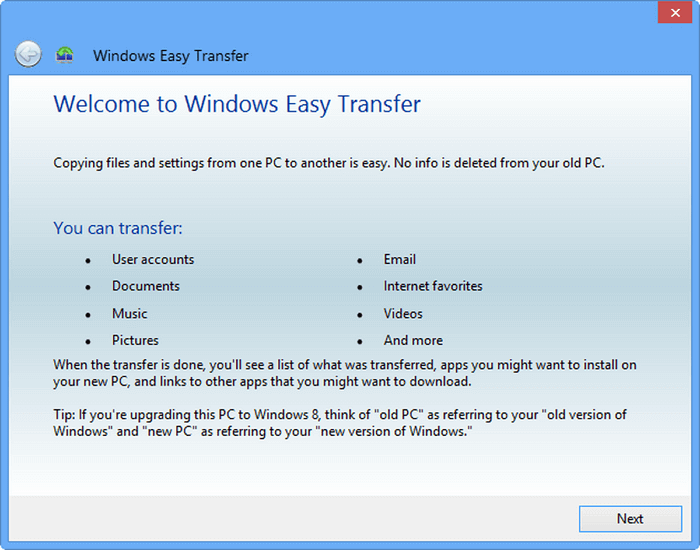
優勢:
- 免費
- 支援檔案傳輸
- 支援傳輸設定
- 支援Windows 7/XP(32 bit)
劣勢:
- 不支援傳輸應用
- 不支援Windows 10/8.1以及Windows Server系統
No 3. Clone App
Clone App主要將Windows內建應用、第三方軟體以及有關生活和工作的程序免費備份並還原到新電腦。這款軟體甚至支援將授權轉移到目標電腦。
下載連結:https://www.builtbybel.com/ca
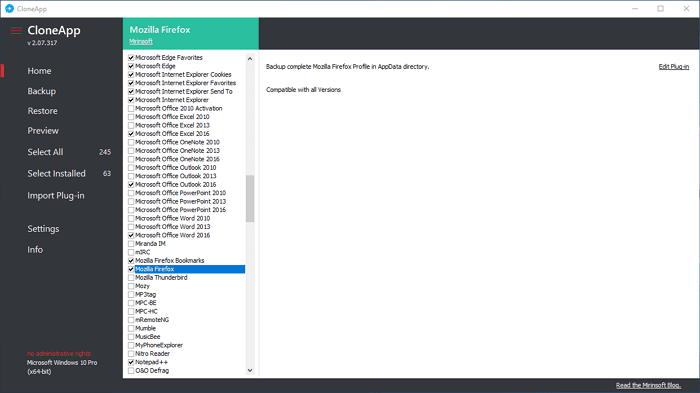
優勢:
- 免費
- 支援Windows 10/8.1/8/7/Vista
- 支援克隆應用和應用數據
劣勢:
- 不支援傳輸檔案
No 4. Zinstall WinWin
Zinstall WinWin將舊電腦的所有內容移轉到新電腦:包括程序、文件、音樂、圖片、我的最愛、電子郵件、帳戶、設定以及所有檔案。
下載連結:https://www.zinstall.com/products/zinstall-winwin-new
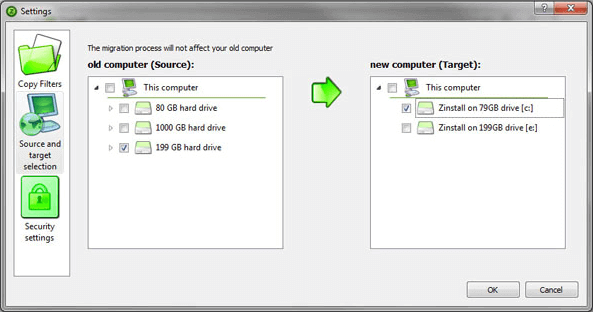
優勢:
- 支援Windows 10/8/7/Vista/XP
- 支援傳輸應用、設定、檔案、資料
劣勢:
- 更像是克隆舊電腦磁碟的過程
- 不是完全免費
No 5. ForensiT TransWiz
下載連結:https://www.forensit.com/move-computer.html
TransWiz讓用戶可以輕鬆的將個人資料和設定轉移到新電腦。支持備份並還原用戶配置文件,將Windows 7配置文件轉為Windows 10以及備份其他資料夾位置。
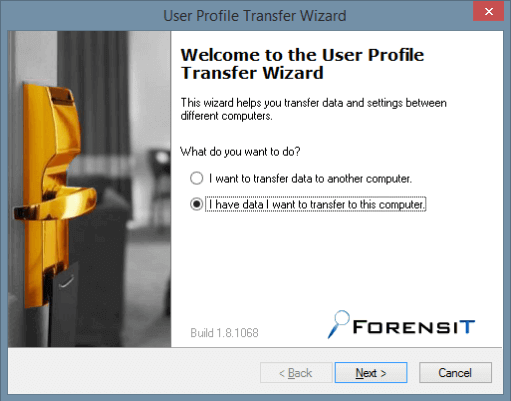
優勢:
免費
- 支援Windows 10/8/7/Vista/XP
- 支援傳輸個人資料和設定
劣勢:
- 不支援檔案傳輸
- 不支援應用傳輸
No 6. 檔案備份和克隆軟體 — EaseUS Todo Backup
EaseUS Todo Backup通過系統傳輸將個人檔案、帳戶設定傳輸到新電腦。此外,還可以藉助這款工具克隆硬碟資料到目標電腦,也是一種傳輸資料的方式。
下載連結: https://tw.easeus.com/backup-software/todo-backup-free.html
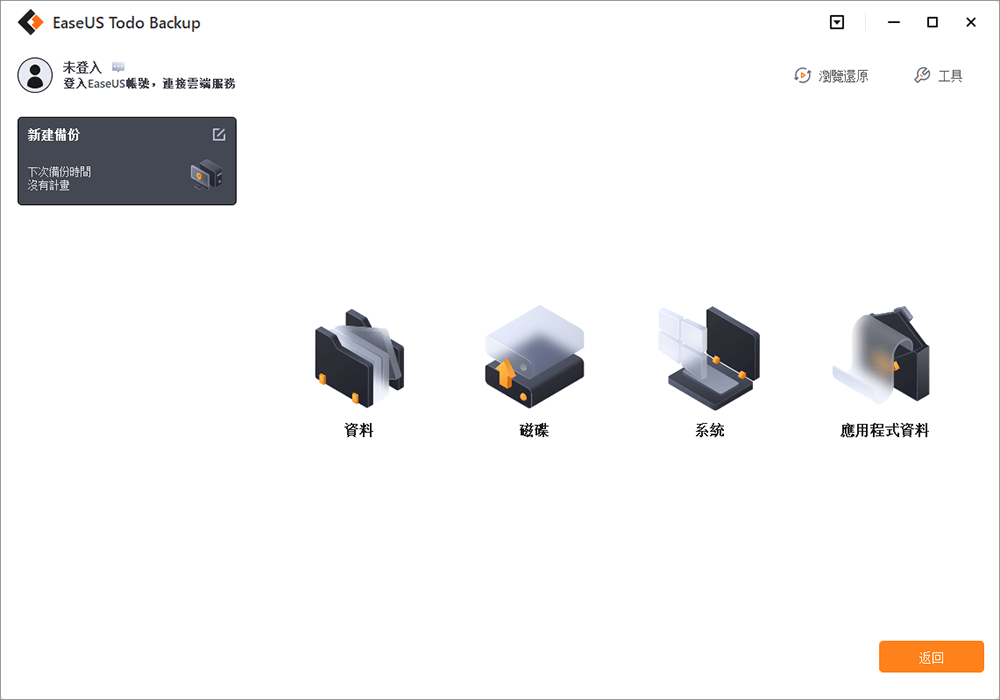
優勢:
免費
- 支援Windows 10/8/7/Vista/XP
- 支援通過資料備份傳輸資料
- 支援通過系統傳輸來傳輸設定、帳戶和應用
劣勢:
- 無法將非系統影碟上的應用傳輸到新電腦
第二部分:兩種手動傳輸資料的方案
如果您只想將資料移動到另一台電腦且不想使用第三方工具,可以手動複製檔案或將存有資料的硬碟從舊電腦上移除放置到新電腦上即可。
您可以擇以下任一方法將檔案移動到另一台電腦:
方法 1. 手動將檔案複製到另一台電腦
為此,您需要藉助空的外接式硬碟或USB。
步驟 1. 將整個資料夾或檔案目錄從源電腦複製並粘貼到外接式硬碟或USB。
步驟 2. 從源電腦上移除外接硬碟並插入目標電腦。
步驟 3. 從USB或外接硬碟複製檔案並移動到目標電腦。
方法 2. 將存有資料的硬碟安裝到新電腦上作為第二顆硬碟。
將舊電腦硬碟組裝到新電腦上也是一種傳輸資料的方式。
步驟 1. 在源電腦上找到存有資料的硬碟然後將其關閉。
步驟 2. 打開電腦機箱,移除電源,然後從舊電腦中取出硬碟。
步驟 3. 將該硬碟作為新電腦的第二顆硬碟置入新電腦。
步驟 4. 啟動新電腦,該硬碟就會出現在檔案總管裡並且您就可以使用硬碟資料了。
這篇文章有幫到您嗎?
相關文章
-
![author icon]() Harrison | 2025年03月14日更新
Harrison | 2025年03月14日更新
-
![author icon]() Agnes | 2025年03月14日更新
Agnes | 2025年03月14日更新
-
![author icon]() Harrison | 2025年03月14日更新
Harrison | 2025年03月14日更新
-
最好的線上檔案轉移:OneDrive、Google 雲端硬碟、Send Anywhere、WeTransfer
![author icon]() Gina | 2025年03月14日更新
Gina | 2025年03月14日更新